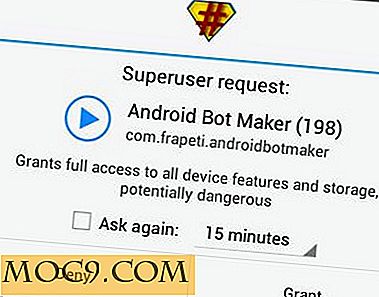Sådan blokerer du websites ved hjælp af Windows 8 Hosts-fil
Internettet er virkelig et godt sted at lære en masse ting, men det har også en realtidsmæssig og / eller mørk side, hvor du ikke vil have dine familiemedlemmer eller medarbejdere til at kigge ud. En simpel løsning til at håndtere dette problem er at anvende en eller anden form for hardware eller software løsninger, der effektivt kan blokere uønskede websteder, men at bruge disse løsninger kan være dyrt og kan også kræve teknisk viden til at konfigurere dem.
Når det er sagt, uden at bruge noget ekstra eller uden at messe med en masse indstillinger, er der en smal måde bygget lige ind i Windows, som du nemt kan bruge til at blokere eller omdirigere uønskede websteder. Så uden videre, lad os se, hvordan du blokerer websites, der bruger Windows 8-værtsfilen.
Bemærk: Selvom vi bruger Windows 8, vil dette trick fungere sammen med tidligere versioner af Windows som 7 og Vista.
Hvad er Windows Hosts-fil
Til at begynde med er Windows Hosts-filen en simpel systemfil, der bruges til at tilsidesætte standard DNS-adfærd. Igen er DNS (Domain Name System) en tjeneste, der primært er ansvarlig for at kortlægge de menneskelige læsbare webadresser til sine numeriske IP-adresser. For eksempel, når du prøver at få adgang til Google.com, er du kortlagt til dens IP-adresse 74.125.227.224.
Windows Hosts-filen er en lokal fil, dvs. den er specifik for din computer. Fordi det er en lokal fil med visse ændringer (som dem der vises nedenfor), kan du nemt tilsidesætte standard DNS-adfærd.
Bemærk : For dem, der bruger Linux, tjek vejledningen her for at bruge værtsfilen i Linux.
Bloker websteder ved hjælp af Windows Hosts File
Windows Hosts-filen kan nemt redigeres ved hjælp af et tekstredigeringsprogram, f.eks. Du kan bruge din indbyggede Windows-tekstredigeringsblok. Så lad os komme i gang.
1. Åbn først din notesblok som administrator. For at gøre det skal du åbne din Startskærm og skrive "Notepad." Højreklik på Notepad-appen og vælg "Kør som administrator" på listen.

2. Når du har åbnet notisblokken, skal du klikke på "Fil" og vælge "Åbn" fra listen eller blot trykke på "Ctrl + O" for at åbne vinduet "Åbn fil".
3. Her navigerer til:
C: \ Windows \ System32 \ Drivers \ etc \
Når du er der, skal du sørge for at have valgt "Alle filer", så du kan se alle de filer, der er placeret i mappen. Her vælger du filen "værter" og klikker på knappen Åbn.

4. Ovennævnte handling åbner værtsfilen med administrative rettigheder. Nu for at blokere et websted skal du tilføje en linje som den nedenfor for hver hjemmeside.
127.0.0.1 example.com 127.0.0.1 google.com

Det er alt, hvad der skal gøres. Hvad ovenstående linje gør er, at når du prøver at få adgang til "example.com" eller "google.com", bliver du omdirigeret til IP-adressen 127.0.0.1. For de uvidende er 127.0.0.1 (localhost) en lokal IP-adresse, og du får ikke noget for det, medmindre du har konfigureret din pc til at køre som en server.
5. Når du er færdig med at redigere Windows Hosts-filen, skal du trykke på "Ctrl + S" for at gemme ændringerne og lukke værtsfilen. Ændringerne er øjeblikkelige, dvs. ingen browser eller system genstart er påkrævet. Hvis nogen bruger forsøger at få adgang til den blokerede webadresse, får de webserveren ikke fundet fejl.
I fremtiden, hvis du vil fjerne blokering eller fortrydelse af omdirigering, kan du enten fjerne den tilføjede linje for den pågældende hjemmeside, eller du kan kommentere ud af den linje ved at bruge symbolet "#" i starten af linjen. Når symbolet er tilføjet, vil det se noget ud af dette ...
# 127.0.0.1 example.com
Når det er sagt, ved at bruge ovenstående tip kan du endda tilføje dine egne kommentarer som grunden til, at du blokerede eller omdirigerede den pågældende webadresse mv.
Det er alt, hvad der skal gøres, og det er så nemt at blokere websites ved hjælp af Windows 8 Hosts-filen. Kommentér nedenfor på hvad du ting med dette handy trick.